Hp LaserJet 2100 User Manual [ru]

H P |
L a s e r J e t |
2 1 0 0 |
|
|
2 1 0 0 M |
|
|
|
|
|
2 1 0 0 T N |
Руководство для пользователей
Принтеры HP LaserJet 2100, 2100 M и 2100 TN
Руководство для пользователя ______________
© Copyright Hewlett-Packard |
Гарантия |
|
Company 1998 |
Содержащаяся в настоящем |
|
|
||
Все права сохраняются. |
документе информация |
|
Воспроизведение, |
может быть изменена без |
|
адаптация или перевод |
предварительного извещения. |
|
без предварительного |
Компания Hewlett-Packard не |
|
письменного разрешения |
||
предоставляет каких-либо |
||
запрещены, за исключением |
||
гарантий в отношении |
||
случаев, предусмотренных |
||
приведенной информации. |
||
законами об авторских |
||
КОМПАНИЯ |
||
правах. |
||
HEWLETT-PACKARD |
||
|
||
Номер публикации: |
ОСОБО ЗАЯВЛЯ Т О |
|
C4170-90916 |
СВО М ОТКАЗ ОТ |
|
ПР ДОСТАВЛ НИЯ |
||
|
||
Первое издание, ноябрь 1998 |
ГАРАНТИЙ В ОТНОШ НИИ |
|
|
ВОЗМОЖНОСТИ |
|
|
КОММ РЧ СКОГО СБЫТА |
|
|
ИЛИ СООТВ ТСТВИЯ |
|
|
КАКОМУ-ЛИБО |
|
|
ОПР Д Л ННОМУ |
|
|
НАЗНАЧ НИЮ. |
|
|
Компания Hewlett-Packard |
|
|
не несет ответственности |
|
|
за прямые, косвенные, |
|
|
сопутствующие или |
|
|
опосредованные убытки, |
|
|
причиненные в связи |
|
|
с поставкой или |
|
|
использованием настоящей |
|
|
информации. |
Принадлежность товарных знаков
Adobe®, Acrobat®, PostScript® è Adobe Photoshop® являются товарными знаками компании Adobe System s Incorporated, которые могут быть зарегистрированы в пределах действия
определенных юрисдикций.
Arial®, Monotype® è Tim es New Rom an® -
зарегистрированные в США товарные знаки компании Monotype Corporation.
Com puServe™ - товарный знак США, принадлежащий компании Com puServe, Inc.
Helvetica™, Palatino™, Tim es™
èTim es Rom an™ - товарные знаки компании Linotype AG
è(или) ее дочерних компаний в США и других странах.
Microsoft®, MS Windows, Windows® è Windows NT® - зарегистрированные в США товарные знаки компании Microsoft Corporation.
LaserWriter® - зарегистрированный товарный знак компании Apple Com puter, Inc.
TrueType™ - товарный знак в США компании Apple Com puter, Inc.
ENERGY STAR® - зарегистрированный в США сервисный знак, принадлежащий организации U.S. EPA.
Hewlett-Packard Com pany 11311 Chinden Boulevard Boise, Idaho 83714 U.S.A.
Техническая поддержка
Электронные службы: |
World Wide Web URL - Драйверы принтеров, обновленное ПО |
||
для 24-часового доступа к |
для принтеров HP, а также информацию о продукции можно |
||
информации по модему |
получить по следующим адресам URL: |
||
рекомендуем пользоваться |
â ÑØÀ: |
http://www.hp.com |
|
следующими службами: |
в вропе: |
http://www2.hp.com |
|
|
|
||
|
America Online - В США, Франции, Германии и Великобритании |
||
|
используется сеть Am erica OnLine/Bertelsm ann. - Через нее |
||
|
можно получить ПО для принтеров и техническую документацию |
||
|
по различным вопросам использования продукции HP. При |
||
|
поиске информации введите HP в качестве ключевого слова |
||
|
или позвоните по телефону (1) (800) 827-6364, обратившись к |
||
|
представителю номер 1118 для получения подписки. В вропе |
||
|
звоните по любому из следующих телефонов: |
||
|
Австрия: |
0222 58 58 485 |
|
|
Великобритания: |
0800 279 1234 |
|
|
Германия: |
0180 531 31 64 |
|
|
Франция: |
++353 1 704 90 00 |
|
|
Швейцария: |
0848 80 10 11 |
|
|
|
||
|
CompuServe - Драйверы принтеров, обновленное ПО для |
||
|
принтеров HP и интерактивный обмен технической информацией |
||
|
между абонентами сети предоставляются на форумах |
||
|
пользователей HP (GO HP) сети Com puServe. Для получения |
||
|
подписки позвоните по телефону (1) (800) 524-3388 и |
||
|
обратитесь к представителю номер 51. (Услуги Com puServe |
||
|
предоставляются также в Великобритании, Франции, Бельгии, |
||
|
Швейцарии, Германии и Австрии.) |
||
|
|
|
|
Получение утилит и |
Телефон: |
Адрес: |
|
электронной информации |
(1) (805) 257-5565 |
Hewlett-Packard Co. |
|
в США и Канаде: |
|
P.O. Box 1754 |
|
Ôàêñ: |
|||
|
Greeley, CO 80632 |
||
|
(1) (805) 257-6866 |
||
|
U.S.A. |
||
|
|
||
|
|
|
|
Обслуживание на английском |
В Великобритании звоните по телефону (44) (142) 986-5511. |
||
языке в странах Европы: |
В Ирландии и за пределами Великобритании звоните по |
||
|
телефону (44) (142) 986-5511. |
||
|
|
||
Информация об организациях |
Для получения информации об -уполномоченных торговых |
||
обслуживания HP: |
представителях HP, звоните по телефону (1) (800) 243-9816 |
||
|
(в США) или (1) (800) 387-3867 (в Канаде). |
||
|
|
||
Договора об обслуживании |
Звоните по телефону (1) (800) 835-4747 (в США) или |
||
ñ HP: |
(1) (800) 268-1221 (в Канаде). |
||
|
Дополнительное обслуживание (1) (800) 446-0522 |
||
|
|
|
|
RU |
iii |
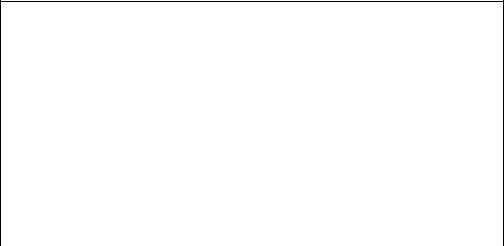
Техническая поддержка (продолжение)
Служба HP FIRST: Эта система факсимильного обслуживания предоставляет подробную информацию по устранению неполадок в наиболее распространенных прикладных программах и рекомендации по использованию продукции HP. Позвонив с телефона с тоновым набором, вы можете запросить сразу до трех документов. Документы будут отправлены на указанный вами номер факса.
Австрия |
0660-8218 |
Италия |
1678-59020 |
Англоязычная служба |
+31 20 681-5792 |
Канада |
(1) (800) 333-1917 |
(за пределами |
|
Нидерланды |
0800-0222420 |
Великобритании) |
|
Норвегия |
800-11319 |
Бельгия (на |
0800 1 1906 |
Португалия |
05 05 313342 |
голландском языке) |
|
ÑØÀ |
(1) (800) 333-1917 |
Бельгия (на |
0800 1 7043 |
Финляндия |
800 13134 |
французском языке) |
|
Франция |
0800-905900 |
Великобритания |
0800-960271 |
Швейцария (на |
0800-551527 |
Венгрия |
(36) (1) 252-4647 |
немецком языке) |
|
Германия |
0130-810061 |
Швейцария (на |
0800-551526 |
Дания |
800-10453 |
французском языке) |
|
Испания |
900-993123 |
Швеция |
020-79-5743 |
|
|
|
|
iv |
RU |

Международная служба поддержки пользователей
Поддержка пользователей и ремонт |
Звоните по телефону (1) (208) 323-2551 с понедель- |
техники в США и Канаде: |
ника по пятницу с 6.00 до 22.00, в субботу с 9.00 до |
|
16.00 (Горное время США) бесплатно в течение |
(Дополнительные сведения по |
гарантийного срока. Это, однако, не исключает |
ремонту техники см. в главе |
оплату за междугороднюю связь. Во время звонка |
«Обслуживание и поддержка».) |
необходимо иметь рядом ваш принтер и его |
|
серийный номер. |
|
сли вы уверены, что принтер требует ремонта, то |
|
по телефону (1) (800) 243-9816 вам сообщат адрес |
|
ближайшего предприятия по обслуживанию HP-, |
|
или по телефону (208) 223-2551 вашу заявку примет |
|
центральный отдел обслуживания HP. |
|
Послегарантийное обслуживание включает |
|
помощь по телефону по различным вопросам. |
|
Звоните по тел. (1) (900) 555-1500 ($2,50* в мин., |
|
только в США) или (1) (800) 999-1148 ($25* за |
|
звонок, оплата по картам Visa или MasterCard, |
|
в США и Канаде) с понедельника по пятницу |
|
с 7.00 до 18.00, а в субботу с 9.00 до 15.00 |
|
(Горное время США). Оплата начисляется |
|
с момента соединения с техническим |
|
специалистом. *Цены могут изменяться. |
Европейский центр обслуживания предоставляет услуги на разных языках и дает информацию о местных филиалах.
Он работает с понедельника по пятницу, 8:30 - 18:00 CET
HP предоставляет техническую поддержку по телефону бесплатно в течение гарантийного срока. Позвонив по одному из следующих телефонов, вы будете соединены с техническими специалистами. Поддержка после гарантийного срока предоставляется по тому же телефону, но при этом взимается оплата за каждое обращение. Перед тем, как звонить в HP, подготовьте следующую информацию: название изделия, серийный номер, дату приобретения и описание проблемы.
Английский |
Ирландия: (353) (1) 662-5525 |
Немецкий |
Германия: (49) (180) 525-8143 |
|
Великобритания: |
|
Австрия: (43) (1) 0660-6386 |
|
(44) (171) 512-5202 |
Норвежский |
Норвегия: (47) 2211-6299 |
|
Из других стран: |
Датский |
Дания: (45) 3929-4099 |
|
(44) (171) 512-5202 |
Финский |
Финляндия: (358) (9) 0203-47288 |
Голландский |
Бельгия: (32) (2) 626-8806 |
Шведский |
Швеция: (46) (8) 619-2170 |
|
Нидерланды: |
Итальянский |
Италия: (39) (2) 264-10350 |
|
(31) (20) 606-8751 |
Испанский |
Испания: (34) (90) 232-1123 |
Французский |
Франция: (33) (01) 43-62-3434 |
Польский |
Польша: (48-22) 608-77-00 |
|
Бельгия: (32) (2) 626-8807 |
Португальский |
Португалия: (351) (1) 441-7199 |
|
Швейцария: (41) (84) 880-1111 |
|
|
|
|
|
|
RU |
v |

Международная служба поддержки пользователей (продолжение)
Телефоны местных отделов обслуживания: сли вам требуется обслуживание после истечения гарантийного срока, дополнительные услуги по ремонту, или если ваша страна отсутствует в следующем списке, см. раздел «Торговые представительства и обслуживающие предприятия» в главе «Обслуживание и поддержка» настоящего руководства.
Аргентина |
787-8080 |
Польша |
(48-22) 608-77-00 |
||
Бразилия |
022-829-6612 |
Португалия |
(351) (1) 301-7330 |
||
Венгрия |
(36) (1) |
343-0310 |
Россия |
(7) (95) 923-5001 |
|
Греция |
(30) (1) |
689-6411 |
Турция |
(90) (1) 224-5925 |
|
Канада |
(1) |
(208) 323-2551 |
Чехия |
(42) (2) 613-07111 |
|
Мексика (г. Мехико) |
01 |
800-22147 |
×èëè |
800-360999 |
|
Мексика (за пределами 01 |
800-90529 |
|
|
||
Мехико) |
|
|
|
|
|
|
|
|
|
|
|
vi |
RU |
Оглавление
1 Основные сведения о принтере
Знакомство с принтером . . . . . . . . . . . . . . . . . . . . . . . . . . . . . . . . . . . . . . . . . . . . . 1 Характеристики принтера . . . . . . . . . . . . . . . . . . . . . . . . . . . . . . . . . . . . . . . . . . . . 2 Программное обеспечение принтера . . . . . . . . . . . . . . . . . . . . . . . . . . . . . . . . . . . 5 Установка для Windows . . . . . . . . . . . . . . . . . . . . . . . . . . . . . . . . . . . . . . . . . . . 6 Программное обеспечение для Windows . . . . . . . . . . . . . . . . . . . . . . . . . . . . 7 Установка для Macintosh . . . . . . . . . . . . . . . . . . . . . . . . . . . . . . . . . . . . . . . . . 10 Программа для компьютеров Macintosh . . . . . . . . . . . . . . . . . . . . . . . . . . . . 11 Установка для DOS . . . . . . . . . . . . . . . . . . . . . . . . . . . . . . . . . . . . . . . . . . . . . 12 Работа с дистанционной панелью управления . . . . . . . . . . . . . . . . . . . . . . . 12 Рекомендации по установке программы . . . . . . . . . . . . . . . . . . . . . . . . . . . . 13 Панель управления принтера . . . . . . . . . . . . . . . . . . . . . . . . . . . . . . . . . . . . . . . . 15 Кнопки панели управления . . . . . . . . . . . . . . . . . . . . . . . . . . . . . . . . . . . . . . . 15 Состояния световых индикаторов . . . . . . . . . . . . . . . . . . . . . . . . . . . . . . . . . 17 Световая индикация панели управления . . . . . . . . . . . . . . . . . . . . . . . . . . . . 17 Запуск . . . . . . . . . . . . . . . . . . . . . . . . . . . . . . . . . . . . . . . . . . . . . . . . . . . . . . . . 17 Готов . . . . . . . . . . . . . . . . . . . . . . . . . . . . . . . . . . . . . . . . . . . . . . . . . . . . . . . . . 17 Обработка . . . . . . . . . . . . . . . . . . . . . . . . . . . . . . . . . . . . . . . . . . . . . . . . . . . . . 18 Данные . . . . . . . . . . . . . . . . . . . . . . . . . . . . . . . . . . . . . . . . . . . . . . . . . . . . . . . 18 Подача вручную с паузой . . . . . . . . . . . . . . . . . . . . . . . . . . . . . . . . . . . . . . . . 18 Нет бумаги . . . . . . . . . . . . . . . . . . . . . . . . . . . . . . . . . . . . . . . . . . . . . . . . . . . . 19 Нет бумаги (выбранный лоток) . . . . . . . . . . . . . . . . . . . . . . . . . . . . . . . . . . . . 19 Внимание . . . . . . . . . . . . . . . . . . . . . . . . . . . . . . . . . . . . . . . . . . . . . . . . . . . . . 19 Кратковременная ошибка . . . . . . . . . . . . . . . . . . . . . . . . . . . . . . . . . . . . . . . . 20 Ошибка, требующая обслуживания . . . . . . . . . . . . . . . . . . . . . . . . . . . . . . . . 20 Ошибка дополнительного устройства . . . . . . . . . . . . . . . . . . . . . . . . . . . . . . 20 Печать через инфракрасный порт IR (беспроводная печать) . . . . . . . . . . . . . . . 21 Подготовка к печати . . . . . . . . . . . . . . . . . . . . . . . . . . . . . . . . . . . . . . . . . . . . . 22 Порты интерфейса . . . . . . . . . . . . . . . . . . . . . . . . . . . . . . . . . . . . . . . . . . . . . . . . . 23 Принадлежности и информация для их заказа . . . . . . . . . . . . . . . . . . . . . . . . . . 24
2 Работа с принтером
Общие сведения . . . . . . . . . . . . . . . . . . . . . . . . . . . . . . . . . . . . . . . . . . . . . . . . . . . 27 Подготовка к печати . . . . . . . . . . . . . . . . . . . . . . . . . . . . . . . . . . . . . . . . . . . . . . . . 28 Приобретение бумаги и других материалов . . . . . . . . . . . . . . . . . . . . . . . . . 28 Источники подачи бумаги . . . . . . . . . . . . . . . . . . . . . . . . . . . . . . . . . . . . . . . . . . . 29 Размеры бумаги в лотке 1 . . . . . . . . . . . . . . . . . . . . . . . . . . . . . . . . . . . . . . . . 29 Размеры бумаги в лотке 2 и дополнительном лотке 3 . . . . . . . . . . . . . . . . . 30
RU |
vii |
Укладка материала для печати в лотке 1 . . . . . . . . . . . . . . . . . . . . . . . . . . . . . . . |
31 |
Укладка материала в лоток 2 или дополнительный лоток 3 . . . . . . . . . . . . . . . . |
32 |
Изменение размера бумаги в лотке 2 или дополнительном лотке 3 . . . . . . . . . |
33 |
Работа с принтером . . . . . . . . . . . . . . . . . . . . . . . . . . . . . . . . . . . . . . . . . . . . . . . . |
35 |
Печать на конвертах . . . . . . . . . . . . . . . . . . . . . . . . . . . . . . . . . . . . . . . . . . . . |
35 |
Печать на наклейках . . . . . . . . . . . . . . . . . . . . . . . . . . . . . . . . . . . . . . . . . . . . |
37 |
Печать на диапозитивных пленках . . . . . . . . . . . . . . . . . . . . . . . . . . . . . . . . . |
38 |
Печать на материалах нестандартного размера или |
|
каталожных карточках . . . . . . . . . . . . . . . . . . . . . . . . . . . . . . . . . . . . . . . . . . . |
39 |
Печать на обеих сторонах листа (Двусторонняя печать |
|
с ручной подачей) . . . . . . . . . . . . . . . . . . . . . . . . . . . . . . . . . . . . . . . . . . . . . . |
40 |
Печать на специальных материалах . . . . . . . . . . . . . . . . . . . . . . . . . . . . . . . . |
42 |
Отмена задания на печать . . . . . . . . . . . . . . . . . . . . . . . . . . . . . . . . . . . . . . . . . . . |
43 |
Работа с программой . . . . . . . . . . . . . . . . . . . . . . . . . . . . . . . . . . . . . . . . . . . . . . . |
44 |
Вызов драйвера принтера . . . . . . . . . . . . . . . . . . . . . . . . . . . . . . . . . . . . . . . . |
44 |
Использование справки по драйверу принтера . . . . . . . . . . . . . . . . . . . . . . |
45 |
Создание и использование фоновых изображений . . . . . . . . . . . . . . . . . . . . |
46 |
Печать нескольких страниц на одном листе (Печать блоком) . . . . . . . . . . . |
50 |
Установка нестандартного размера бумаги . . . . . . . . . . . . . . . . . . . . . . . . . |
52 |
Создание и использование готовых наборов . . . . . . . . . . . . . . . . . . . . . . . . |
54 |
Использование режима EconoMode . . . . . . . . . . . . . . . . . . . . . . . . . . . . . . . |
56 |
Установка параметров качества печати . . . . . . . . . . . . . . . . . . . . . . . . . . . . |
58 |
Использование функций Уменьшить/Увеличить . . . . . . . . . . . . . . . . . . . . . . |
60 |
Выбор источника подачи бумаги . . . . . . . . . . . . . . . . . . . . . . . . . . . . . . . . . . |
62 |
Использование технологии REt . . . . . . . . . . . . . . . . . . . . . . . . . . . . . . . . . . . . |
63 |
Восстановление стандартных параметров драйвера принтера . . . . . . . . . |
65 |
Печать первой страницы на другой бумаге . . . . . . . . . . . . . . . . . . . . . . . . . . |
66 |
Блокировка лотка . . . . . . . . . . . . . . . . . . . . . . . . . . . . . . . . . . . . . . . . . . . . . . . |
68 |
3 Советы по обслуживанию принтера
Общие сведения . . . . . . . . . . . . . . . . . . . . . . . . . . . . . . . . . . . . . . . . . . . . . . . . . . . 69 Обслуживание кассеты с тонером . . . . . . . . . . . . . . . . . . . . . . . . . . . . . . . . . . . . 70 HP об использовании инородных кассет с тонером . . . . . . . . . . . . . . . . . . . 70 Хранение кассет с тонером . . . . . . . . . . . . . . . . . . . . . . . . . . . . . . . . . . . . . . 70 Возможный срок службы кассеты с тонером . . . . . . . . . . . . . . . . . . . . . . . . 70 Утилизация кассеты с тонером . . . . . . . . . . . . . . . . . . . . . . . . . . . . . . . . . . . . 70 Перераспределение тонера . . . . . . . . . . . . . . . . . . . . . . . . . . . . . . . . . . . . . . . . . 71 Чистка принтера . . . . . . . . . . . . . . . . . . . . . . . . . . . . . . . . . . . . . . . . . . . . . . . . . . . 73 Способы очистки принтера . . . . . . . . . . . . . . . . . . . . . . . . . . . . . . . . . . . . . . . 73 Процедура очистки . . . . . . . . . . . . . . . . . . . . . . . . . . . . . . . . . . . . . . . . . . . . . 74 Процедура внутренней очистки . . . . . . . . . . . . . . . . . . . . . . . . . . . . . . . . . . . 75
viii |
RU |
4 Устранение ошибок
Общие сведения . . . . . . . . . . . . . . . . . . . . . . . . . . . . . . . . . . . . . . . . . . . . . . . . . . . 77 Контрольный список по устранению ошибок . . . . . . . . . . . . . . . . . . . . . . . . . . . . 78 Устранение общих ошибок печати . . . . . . . . . . . . . . . . . . . . . . . . . . . . . . . . . . . . 80 Распечатка специальных страниц . . . . . . . . . . . . . . . . . . . . . . . . . . . . . . . . . . . . . 85 Демонстрационная страница . . . . . . . . . . . . . . . . . . . . . . . . . . . . . . . . . . . . . 85 Конфигурационная страница . . . . . . . . . . . . . . . . . . . . . . . . . . . . . . . . . . . . . . 85 Процесс чистки . . . . . . . . . . . . . . . . . . . . . . . . . . . . . . . . . . . . . . . . . . . . . . . . . 85 Список шрифтов . . . . . . . . . . . . . . . . . . . . . . . . . . . . . . . . . . . . . . . . . . . . . . . . 85 Устранение затора бумаги . . . . . . . . . . . . . . . . . . . . . . . . . . . . . . . . . . . . . . . . . . . 86 Затор бумаги: Зона кассеты с тонером . . . . . . . . . . . . . . . . . . . . . . . . . . . . . 87
Затор бумаги: зона подачи бумаги лотка 2 или дополнительного лотка 3 . . . . . . . . . . . . . . . . . . . . . . . . . . . . . . . . . . . . . . . . . 89
Затор бумаги: зоны выхода бумаги . . . . . . . . . . . . . . . . . . . . . . . . . . . . . . . . 90 Затор бумаги: удаление из принтера обрывков бумаги . . . . . . . . . . . . . . . . 92 Устранение проблем качества печати . . . . . . . . . . . . . . . . . . . . . . . . . . . . . . . . . 93 Контрольный список для проверки качества печати . . . . . . . . . . . . . . . . . . . 93 Примеры дефектов изображений . . . . . . . . . . . . . . . . . . . . . . . . . . . . . . . . . . 94 Проблемы инфракрасной печати . . . . . . . . . . . . . . . . . . . . . . . . . . . . . . . . . . . . 100 Устранение ошибок по сообщениям об ошибках . . . . . . . . . . . . . . . . . . . . . . . 103 Нет бумаги . . . . . . . . . . . . . . . . . . . . . . . . . . . . . . . . . . . . . . . . . . . . . . . . . . . 103 Внимание . . . . . . . . . . . . . . . . . . . . . . . . . . . . . . . . . . . . . . . . . . . . . . . . . . . . 104 Восстановимая ошибка . . . . . . . . . . . . . . . . . . . . . . . . . . . . . . . . . . . . . . . . . 104 Ошибка, требующая вмешательства . . . . . . . . . . . . . . . . . . . . . . . . . . . . . . 105 Ошибка дополнительного устройства . . . . . . . . . . . . . . . . . . . . . . . . . . . . . 105 Вторичные кодограммы состояния индикаторов . . . . . . . . . . . . . . . . . . . . . . . . 106 Ошибки сети . . . . . . . . . . . . . . . . . . . . . . . . . . . . . . . . . . . . . . . . . . . . . . . . . . . . . 111 Общие ошибки Windows . . . . . . . . . . . . . . . . . . . . . . . . . . . . . . . . . . . . . . . . . . . 112 Общие ошибки Macintosh . . . . . . . . . . . . . . . . . . . . . . . . . . . . . . . . . . . . . . . . . . . 114 Выбор альтернативного PPD . . . . . . . . . . . . . . . . . . . . . . . . . . . . . . . . . . . . 117 Устранение ошибок PS . . . . . . . . . . . . . . . . . . . . . . . . . . . . . . . . . . . . . . . . . . . . 118
5 Обслуживание и поддержка
Доступность . . . . . . . . . . . . . . . . . . . . . . . . . . . . . . . . . . . . . . . . . . . . . . . . . . . . . 121 Инструкции по упаковке принтера при его возврате . . . . . . . . . . . . . . . . . . . . . 122 Форма с информацией для обслуживания . . . . . . . . . . . . . . . . . . . . . . . . . . . . . 123 Соглашения об обслуживании продукции компании Hewlett-Packard . . . . . . . 124 Соглашение об обслуживании на месте эксплуатации . . . . . . . . . . . . . . . 124 Заявление об ограниченной гарантии Hewlett-Packard . . . . . . . . . . . . . . . . . . . 125 Ограниченная гарантия на срок службы кассеты с тонером . . . . . . . . . . . . . . 127 Торговые представительства и обслуживающие предприятия . . . . . . . . . . . . 129
RU |
ix |
Приложение A Технические требования
Технические требования к принтерам . . . . . . . . . . . . . . . . . . . . . . . . . . . . . . . . 133 Программа защиты окружающей среды . . . . . . . . . . . . . . . . . . . . . . . . . . . . . . 136 Защита окружающей среды . . . . . . . . . . . . . . . . . . . . . . . . . . . . . . . . . . . . . 136 Спецификации по безопасности материалов . . . . . . . . . . . . . . . . . . . . . . . . 139 Нормативные положения . . . . . . . . . . . . . . . . . . . . . . . . . . . . . . . . . . . . . . . . . . . 140 Заявление о соответствии . . . . . . . . . . . . . . . . . . . . . . . . . . . . . . . . . . . . . . . 140 Положения о лазерной безопасности . . . . . . . . . . . . . . . . . . . . . . . . . . . . . 141 Безопасность СИД . . . . . . . . . . . . . . . . . . . . . . . . . . . . . . . . . . . . . . . . . . . . . 141 Положение EMI (Корея) . . . . . . . . . . . . . . . . . . . . . . . . . . . . . . . . . . . . . . . . . 141
Приложение B Требования к материалам
Обзор . . . . . . . . . . . . . . . . . . . . . . . . . . . . . . . . . . . . . . . . . . . . . . . . . . . . . . . . . . . 143 Поддерживаемые размеры бумаги . . . . . . . . . . . . . . . . . . . . . . . . . . . . . . . . . . 145 Правила использования бумаги . . . . . . . . . . . . . . . . . . . . . . . . . . . . . . . . . . . . . 147 Технические требования к бумаге . . . . . . . . . . . . . . . . . . . . . . . . . . . . . . . . 148 Условия печати и хранения бумаги . . . . . . . . . . . . . . . . . . . . . . . . . . . . . . . . . . . 149 Конверты . . . . . . . . . . . . . . . . . . . . . . . . . . . . . . . . . . . . . . . . . . . . . . . . . . . . . . . . 151 Конверты со швами на обоих концах . . . . . . . . . . . . . . . . . . . . . . . . . . . . . . 152
Конверты с защитной полоской на клейкой поверхности или с отворотами . . . . . . . . . . . . . . . . . . . . . . . . . . . . . . . . . . . . . . . . . . . . . . . . . 152
Поля на конвертах . . . . . . . . . . . . . . . . . . . . . . . . . . . . . . . . . . . . . . . . . . . . . 153 Хранение конвертов . . . . . . . . . . . . . . . . . . . . . . . . . . . . . . . . . . . . . . . . . . . 153 Наклейки . . . . . . . . . . . . . . . . . . . . . . . . . . . . . . . . . . . . . . . . . . . . . . . . . . . . . . . . 154 Структура наклейки . . . . . . . . . . . . . . . . . . . . . . . . . . . . . . . . . . . . . . . . . . . . 154 Прозрачные пленки . . . . . . . . . . . . . . . . . . . . . . . . . . . . . . . . . . . . . . . . . . . . . . . 155
Приложение C Память принтера и ее расширение
Обзор . . . . . . . . . . . . . . . . . . . . . . . . . . . . . . . . . . . . . . . . . . . . . . . . . . . . . . . . . . . 157 Память принтера . . . . . . . . . . . . . . . . . . . . . . . . . . . . . . . . . . . . . . . . . . . . . . . . . 158 Установка памяти . . . . . . . . . . . . . . . . . . . . . . . . . . . . . . . . . . . . . . . . . . . . . . . . . 159 Проверка установки памяти . . . . . . . . . . . . . . . . . . . . . . . . . . . . . . . . . . . . . . . . 161 Установка плат EIO HP JetDirect . . . . . . . . . . . . . . . . . . . . . . . . . . . . . . . . . . . . . 162
Приложение D Команды принтера
Обзор . . . . . . . . . . . . . . . . . . . . . . . . . . . . . . . . . . . . . . . . . . . . . . . . . . . . . . . . . . . 163 Толкование синтаксиса команд принтера PCL . . . . . . . . . . . . . . . . . . . . . . 164 Объединение последовательностей Escape . . . . . . . . . . . . . . . . . . . . . . . . 166 Ввод символов Escape . . . . . . . . . . . . . . . . . . . . . . . . . . . . . . . . . . . . . . . . . 166 Выбор шрифтов PCL . . . . . . . . . . . . . . . . . . . . . . . . . . . . . . . . . . . . . . . . . . . 167
Указатель
x |
RU |
1Основные сведения о принтере
Знакомство с принтером
В настоящей главе содержится следующая информация:
zХарактеристики принтера
zПрограммное обеспечение принтера
zПанель управления принтера
zПечать через инфракрасный порт IR (беспроводная печать)
zПорты интерфейса
zПринадлежности и информация для их заказа
RU |
Глава 1 Основные сведения о принтере 1 |

Характеристики принтера
Большая скорость |
z Печать со скоростью 10 страниц в минуту (при использовании |
печати |
форматера на базе RISC-процессора Intel 80960JD). |
|
|
Отличное качество |
z Истинное разрешение 1200 x 1200 точек на дюйм для текста |
печати |
и графики. |
|
z Технология Resolution Enhancem ent (REt) регулирует размер и |
|
размещение каждой точки на странице для улучшения печати |
|
кривых линий и углов (только 600 точек на дюйм). |
z z
Настраиваемые параметры для оптимизации качества печати.
Кассета с тонером HP UltraPrecise использует порошок с тонкодисперсным составом, что обеспечивает получение более контрастного текста и графики.
Альтернативные |
z Лоток 1 настраивается под фирменные бланки, конверты, |
источники подачи |
наклейки, диапозитивы, материал нестандартного формата, |
бумаги |
почтовые открытки и особо плотные материалы. См. «Укладка |
|
материала для печати в лотке 1» на стр. 31. |
|
z Лоток 2 и дополнительный входной лоток (лоток 3), |
|
вмещающий 250 листов, предназначены для бумаги |
|
стандартных размеров. См «Укладка материала в лоток 2 или |
|
дополнительный лоток 3» на стр. 32. |
|
z Два выходных лотка: для удобства работы можно выбрать |
|
либо верхний, либо задний выходной лоток. |
|
z Прямой маршрут бумаги из лотка 1 в задний выходной лоток. |
|
|
Возможности |
z Дополнительный лоток 3 вмещает 250 листов, позволяя реже |
расширения |
заботиться о добавлении в принтер бумаги. |
|
z Карты ввода-вывода Enhanced Input Output (EIO). См. «Порты |
|
интерфейса» на стр. 23. |
z z
Слоты модуля памяти DIMM для расширения памяти принтера.
Наличие модуля DIMM для эмуляции PostScript™ Level 2 (PS) обеспечивает выполнение печати в режиме PS. Устанавливается изготовителем в стандартной конфигурации моделей 2100 M и 2100 TN.
2 Глава 1 Основные сведения о принтере |
RU |
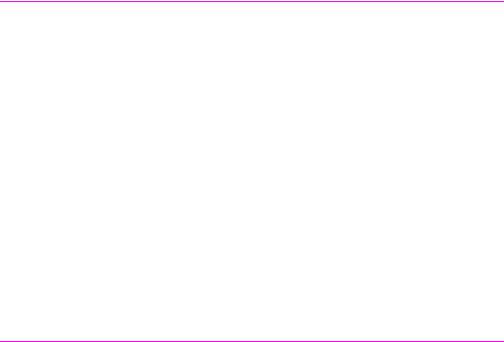
Язык и шрифты PCL z Высокая производительность печати, встроенные технологии масштабирования Intellifont и TrueType, встроенная векторная графика HP-GL/2 и улучшенные возможности графики, а также включенные в комплект 45 масштабируемых шрифтов TrueType и один растровый шрифт для режима построчной печати являются преимуществами языка PCL 6.
Язык и шрифты PS |
z Принтеры HP LaserJet 2100 M и 2100 TN эмулируют язык |
|
принтера HP PS Level 2 и содержат 35 встроенных шрифтов |
|
языка PostScript. |
|
|
Автоматическое |
z При установке дополнительных языков принтера (например, |
переключение |
эмуляции PostScript) принтер автоматически определяет язык |
языка |
текущего задания и переключается на нужный режим печати. |
|
|
Беспроводная |
z Быстрая печать через инфракрасный порт при наличии |
инфракрасная |
IrDA-совместимого устройства, такого как портативный ПК |
печать |
èëè Personal Digital Assistant (PDA). |
|
z Устройства, активизирующие JetSend IR, могут также |
|
использовать порт инфракрасной связи. |
|
|
Интерфейсные |
z Двунаправленный параллельный порт ECP типа B |
соединения |
(стандарт IEEE-1284) |
z z z
Ïîðò LocalTalk
Ñëîò EIO
Инфракрасный порт (IrDA-совместимый)
Сетевые |
z Слот EIO для серверов печати HP JetDirect 600 N |
возможности |
обеспечивает быстрое и удобное подключение к сети. |
|
z Рабочим группам обеспечивается удобство и быстрота |
|
печати через сеть с возможностями управления |
|
с удаленного компьютера. |
|
|
Дополнительная |
z Принтер HP LaserJet 2100 поставляется с 4 Mб памяти, |
память и |
расширяемой до 52 Mб в трех слотах памяти (DIMM). Для |
расширение памяти |
печати большинства документов оказывается достаточно |
|
стандартного объема памяти благодаря технологии Mem ory |
|
Enhancem ent (MEt), которая путем автоматического сжатия |
|
данных дает удвоение виртуальной памяти принтера, |
|
обеспечивая печать сложных заданий при имеющемся |
|
объеме памяти. |
|
z Принтеры HP LaserJet 2100 M и 2100 TN поставляются с 8 Mб |
|
памяти, которая расширяется до 40 Mб путем установки в два |
|
слота памяти (DIMM). Третий слот предназначен для модуля |
|
DIMM языка HP PostScript. |
RU |
Глава 1 Основные сведения о принтере 3 |

Функции |
z |
Принтер автоматически снижает потребление электроэнергии |
сбережения энергии |
|
при отсутствии заданий на печать. |
|
z |
Являясь партнером ENERGY STAR, компания Hewlett-Packard |
|
|
определила, что данное изделие соответствует нормам |
|
|
сбережения энергии ENERGY STAR. |
Экономичная печать z Режимы EconoMode (только 600 точек на дюйм), ручной двусторонней печати и печати блоком позволяют экономить и бумагу, и тонер, и время.
zРекомендации по снижению расхода бумаги и продлению срока эксплуатации кассеты с тонером даны в главе 2 «Работа с принтером», начиная со стр. 35.
4 Глава 1 Основные сведения о принтере |
RU |

Программное обеспечение принтера
Принтер поставляется с необходимыми для его использования драйверами и другими программами. Для наиболее эффективного использования всех возможностей принтера необходимо установить драйверы принтеров (Windows)
и файлы PPD (Macintosh и Windows).
Данный раздел содержит следующую информацию:
zИнструкции по установке программного обеспечения принтера
zОбщие сведения о компонентах системы печати
zРекомендации по установке программного обеспечения принтера
После выполнения инструкций по установке программного обеспечения и его загрузки найдите описание функций программного обеспечения на стр. 44, позволяющее добиться максимально эффективной работы принтера.
Примечание Программное обеспечение HP представлено не на всех языках.
Файл «Прочти меня» на компакт-диске или дискете содержит сведения об имеющихся дополнительных программах и поддержке языков. Новейшие драйверы принтера и другие служебные программы можно получить по сети Internet и из других источников. сли у вас нет доступа к сети Internet, смотрите страницы о видах обслуживания HP в начале руководства, где объясняется, как получить последние версии программного обеспечения.
Принтер серии HP LaserJet 2100 поставляется с драйверами для следующих платформ и операционных систем. Найдите нужную операционную систему и следуйте инструкциям по установке ПО.
z«Установка для Windows» на стр. 6
z«Установка для Macintosh» на стр. 10 (HP LaserJet 2100 M)
z«Установка для DOS» на стр. 12
RU |
Глава 1 Основные сведения о принтере 5 |

Установка для Windows
1.Запустите программу установки, следуя инструкциям для вашей версии Windows.
Версия Windows |
Установка программы: |
|
|
Windows 9x/NT 4.0 |
a. Вставить компакт-диск в устройство |
|
CD-ROM. Установка запустится |
|
автоматически. |
|
b. Следуйте инструкциям на экране. |
|
сли автоматический запуск установки |
|
с CD-ROM не происходит: |
|
В меню Пуск выбрать Выполнить и в |
|
окне Открыть ввести x:\setup (ãäå |
|
x - буква устройства CD-ROM). Затем |
|
нужно выполнить последующие |
|
инструкции по установке. |
|
|
Windows 3.x |
a. Вставить компакт-диск в устройство |
|
CD-ROM. |
|
b. В меню Файл выбрать Выполнить. |
|
c. Ввести x:\setup (где x - буква |
|
устройства CD-ROM). |
|
d. Выполнить инструкции на экране. |
|
|
Примечание сли у вас нет дисковода CD-ROM, см. инструкции на стр. 13.
2.Выберите тип установки. Программа предоставляет три варианта установки.
•Стандартная установка (рекомендуемый метод): Устанавливаются драйверы принтера, экранные шрифты, программа HP FontSm art, программа удаления и программа настройки, позволяющая управлять всеми параметрами печати.
•Минимальная установка (для портативных ПК и при ограниченном месте на диске): Устанавливаются только необходимые драйверы принтера и экранные шрифты.
•Нестандартная установка (для опытных пользователей и администраторов сети): Позволяет выбрать отдельные компоненты для установки. Программа установки предоставляет возможность выбора компонентов для установки. Для работы с принтером необходимо установить хотя бы один из имеющихся драйверов.
6 Глава 1 Основные сведения о принтере |
RU |
3. Зарегистрируйте свой принтер в HP.
сли вы имеете доступ к сети World Wide Web, рекомендуем зарегистрировать принтер HP LaserJet 2100 на следующем узле Web:
http://www.hp.com /go/lj2100_register
Это позволит компании Hewlett-Packard осуществлять более эффективную поддержку. После регистрации вы сможете получать от фирмы множество полезных для работы материалов. Компания Hewlett-Packard будет обращаться к вам и присылать материалы, только если вы дадите на это свое согласие в процессе регистрации. Вы можете также зарегистрировать покупку, используя приложенную к принтеру открытку с обратным адресом.
Программное обеспечение для Windows
Драйверы принтера
Драйверы принтера обеспечивают доступ к функциям принтера и связь между компьютером и принтером. Выберите драйвер принтера с учетом особенностей вашей работы с принтером.
zДрайвер PCL 6 позволит использовать возможности принтера в полном объеме. Этот драйвер рекомендуется применять в тех случаях, когда не требуется совместимость
ñранее выпускавшимися драйверами PCL и принтерами.
zПользуйтесь драйвером PCL 5e, если требуется, чтобы распечатанные задания выглядели похоже на распечатки, полученные с помощью более ранних моделей HP LaserJet. В этом драйвере отсутствуют некоторые новые функциональные возможности. (Не пользуйтесь поставляемым с принтером драйвером PCL 5e для работы
ñпринтерами более ранних моделей.)
zПользуйтесь драйвером PS для печати заданий, представленных на языке PS. Некоторые возможности принтера не поддерживаются этим драйвером.
сли используемый вами принтер поддерживает PS, в принтере будет происходить автоматическое переключение между языком эмуляции PS и языком принтера PCL в зависимости от выбранного драйвера.
RU |
Глава 1 Основные сведения о принтере 7 |

Каждый драйвер имеет справочные экраны, вызываемые нажатием кнопки Справка или клавиши F1, либо нажатием на знак вопроса в правом верхнем углу окна драйвера (в зависимости от используемой версии операционной системы
Windows). В этих справочных экранах можно найти подробную информацию о каждом драйвере. Справочная система драйвера - это отдельный компонент, отличный от справки программы.
Примечание Для установки только драйвера или программного обеспечения О М см. файлы «Прочти меня» на установочном компакт-диске.
HP FontSmartä
Выберите HP FontSm art из папки HP LaserJet или через меню Пуск. HP FontSm art - это утилита управления шрифтами (только для Windows), позволяющая:
zУстанавливать, отменять установку и удалять шрифты из системы.
zУправлять шрифтами в одном окне путем их перетаскивания.
zОтображать на экране шрифты, соответствующие встроенным шрифтам принтера.
Утилита конфигурации HP LaserJet
(только для Windows 9x/NT 4.0)
Утилита конфигурации HP LaserJet управляет стандартными параметрами принтера. Она предоставляет доступ ко многим функциям настройки принтера, включая:
zПечать теста PCL и PS, шрифтов и демонстрационной страницы.
zУстановка стандартных параметров страницы по умолчанию.
zУстановка нестандартных параметров, таких как повтор печати и блокировка лотка.
zУстановка параметров ресурсов, таких как буфер вводавывода данных.
8 Глава 1 Основные сведения о принтере |
RU |

HP JetAdmin (только на CD-ROM)
Программа HP JetAdm in предназначена прежде всего для администраторов сети, ответственных за установку, настройку, отладку и обслуживание принтеров и других сетевых устройств. Для обычных пользователей представляют интерес сообщения о состоянии, генерируемые программой HP JetAdm in, которые помогут в устранении неполадок (затора или отсутствия бумаги и т. п.) и в проверке состояния принтера в сети. Для запуска HP JetAdm in можно нажать кнопку Пуск, выбрать Настройка, затем нажать на пункт Панель управления в Windows 9x и Windows NT 4.0, или через папку программной группы Утилиты
HP JetAdm in в Windows 3.x. Программа HP JetAdm in позволяет:
zУстанавливать, настраивать и управлять принтерами, подключенными к сети через сервер печати HP JetDirect 600 N.
zОсуществлять глубокую диагностику принтера и сети.
Программа HP JetAdm in работает на следующих сетевых платформах:
z |
Windows NT |
z |
Windows 9x |
z |
SunOS* |
z |
Novell NetWare |
z |
HP-UX* |
z |
Solaris* |
z |
Windows 3.x (требуется |
z |
OS/2* |
|
сервер Novell NetWare) |
|
|
*Версия программы для этих систем не включена в комплект ПО на компакт-диске, поставляемом с принтером, но зато доступна в Internet. сли у вас нет доступа к сети Internet, см. страницы
о службе поддержки HP в начале данного руководства, на которых объясняется, как можно получить эту программу.
Примечание Администраторы сети: если принтер подключен к сети, то прежде чем на нем печатать, его необходимо сконфигурировать для данной сети с помощью HP JetAdm in или аналогичной сетевой программы.
RU |
Глава 1 Основные сведения о принтере 9 |

Установка для Macintosh
1.Для запуска программы установки поместите компактдиск в устройство CD-ROM. На рабочем столе появится окно установки. Выберите нужный язык и дважды нажмите на значок программы установки.
Примечание Перед запуском установки необходимо отключить защиту от вирусов.
На компакт-диске имеются программы для различных стран. После выбора языка и двойного нажатия на значок Install появится экран установки, на выбранном вами языке.
2.Выберите тип установки. Предлагаются два режима для установки программ.
•Стандартная установка (рекомендуемый метод): Устанавливаются драйверы принтера, экранные шрифты
èпрограмма настройки, позволяющая управлять всеми параметрами печати.
•Нестандартная установка (для опытных пользователей
èадминистраторов): Позволяет выбрать отдельные компоненты для установки. Программа установки предоставляет возможность выбора компонентов для установки. Для работы с принтером необходимо установить хотя бы один из имеющихся драйверов.
3.Зарегистрируйте свой принтер в HP.
сли вы имеете доступ к сети World Wide Web, рекомендуем зарегистрировать ваш HP LaserJet 2100 на следующем узле Web:
http://www.hp.com /go/lj2100_register
Это позволит компании Hewlett-Packard осуществлять более эффективную поддержку. После регистрации вы сможете получать от фирмы множество полезных для работы материалов. Hewlett-Packard будет обращаться к вам и присылать материалы, только если вы дадите на это свое согласие в процессе регистрации. Вы можете также зарегистрировать покупку, используя приложенную к принтеру открытку с обратным адресом.
Примечание Для использования PPD необходимо установить драйвер Apple LaserWriter 8. Для наиболее эффективного использования возможностей принтера, используйте версию LaserWriter, прилагаемую на компакт-диске.
10 Глава 1 Основные сведения о принтере |
RU |
Программа для компьютеров Macintosh
Файлы описания принтера PostScript (PPD)
PPD-файлы, в сочетании с драйвером LaserWriter, обращаются к функциям принтера и обеспечивают связь между компьютером и принтером. Программа установки PPD-файлов, драйвера LaserWriter и других служебных программ содержится на компакт-диске.
Утилита HP LaserJet
Утилита HP LaserJet позволяет управлять функциями принтера, недоступными в драйвере. Как видно из иллюстрации, выбор параметров принтера на компьютере Macintosh осуществляется очень просто. Утилита HP LaserJet позволяет:
zПрисвоить принтеру имя, указать его привязку к определенной зоне сети, загрузить в принтер файлы и шрифты, а также изменить многие параметры печати.
zУстановить пароль на доступ к принтеру.
zВо избежание доступа посторонних лиц осуществить с компьютера блокировку определенных функций принтера.
RU |
Глава 1 Основные сведения о принтере 11 |

Установка для DOS
Дистанционная панель управления DOS
1.Поместите компакт-диск в дисковод CD-ROM.
2.В командной строке DOS введите x: (где x обозначает
букву устройства CD-ROM), затем нажмите Enter.
3.Перейдите в каталог нужного языка (напр., cd\english).
4.Введите install и нажмите Enter.
сли принтер будет использоваться с приложениями DOS, а дистанционная панель управления DOS íå установлена, то необходимо внести изменения в файл AUTOEXEC.BAT для
предотвращения ошибок тайм-аута связи. Для изменения файла AUTOEXEC.BAT можно воспользоваться любым текстовым редактором DOS, сохраняющим файлы в формате ASCII,
и выполнить следующие операции.
Для версий DOS 4.0 и выше добавьте строку:
MODE LPT1:,,B
Для версий DOS ниже 4.0 добавьте строку:
MODE LPT1:,,P
Примечание В показанных примерах предполагается, что принтер подключен к порту LPT1. сли используется порт LPT2 или LPT3, вставьте в вышеуказанных строках соответствующий номер порта.
Работа с дистанционной панелью управления
Дистанционная панель управления (RCP) позволяет изменить те параметры принтера, которые не поддерживаются программой для DOS. Чтобы запустить RCP под DOS, выполните следующие инструкции:
1.Проверьте, указано ли местоположение RCP в операторе пути компьютера. Для этого следует в командной строке DOS из корневого каталога ввести PATH и нажать Enter. сли каталог дистанционной панели управления отсутствует в операторе пути, то необходимо перейти в каталог C:\HPLJUTIL.
2.В командной строке DOS введите RCP и нажмите Enter.
3.Чтобы получить более подробную информацию, вызовите справку.
12 Глава 1 Основные сведения о принтере |
RU |
Рекомендации по установке программы
У меня нет устройства CD-ROM.
сли у вас имеется доступ к другому компьютеру, на котором установлен дисковод CD-ROM, то с помощью утилиты MakeDisk в Windows можно создать диски, необходимые для установки. Выполните первый пункт инструкций по установке, затем выберите программу MakeDisk.
При наличии доступа к Internet необходимые драйверы можно скопировать из World Wide Web или с FTP-сервера компании HP. Нужная Web-страница:
http://www.software.hp.com
Для пользователей за пределами США: установку программы следует производить с гибких дисков, поставляемых с принтером.
сли диски отсутствуют, см. раздел «Техническая поддержка» на стр. iii, в котором объясняется, как их заказать.
Как получить доступ к параметрам принтера?
Некоторые параметры принтера, такие как нестандартные размеры бумаги и ориентация, устанавливаются прямо из прикладной программы. Лучше использовать параметры в приложении, так как они действуют в превышение настройки принтера.
Доступ к расширенным параметрам печати возможен через драйвер принтера. См. раздел «Работа с программой» на стр. 44, в котором даны инструкции по использованию различных функций драйвера принтера.
Какие дополнительные драйверы и программы я могу получить?
Новейшие драйверы и программы для принтеров HP LaserJet можно получить в сети World Wide Web
(http://www.software.hp.com ). Информация о новых версиях также приведена в файле «Прочти меня».
RU |
Глава 1 Основные сведения о принтере 13 |
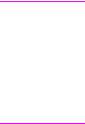
Какие другие программы я могу получить?
См. «Программное обеспечение принтера» на стр. 5, где дается описание дополнительных программ для печати.
Примечание Файл «Прочти меня» на компакт-диске содержит информацию о включенных в комплект дополнительных программах и поддерживаемых языках. Новейшие и дополнительные драйверы и другие программы можно получить по сети Internet и из других источников. сли у вас нет доступа к сети Internet, см. страницы о службе поддержки HP в начале руководства, где объясняется, как можно получить новейшие версии программного обеспечения.
Как удалить программу принтера?
В Windows после установки следует выбрать значок Uninstall в программной группе HP LaserJet, который позволит удалить из Windows все или некоторые компоненты системы печати HP.
Запуск процедуры удаления:
1.В программной группе HP LaserJet нажмите дважды на значок Uninstall.
2.Нажмите Далее.
3.Выберите компоненты системы печати HP, которые нужно удалить.
4.Нажмите OK.
5.Следуйте дальнейшим инструкциям на экране.
14 Глава 1 Основные сведения о принтере |
RU |

Панель управления принтера
Кнопка Отмена задания 
Индикатор |
! |
Внимание |
|
Индикатор
Готов
Индикатор и кнопка Продолжить
Кнопки панели управления
На принтере имеются две кнопки: Отмена задания è Продолжить.
Отмена задания
При нажатии на кнопку Отмена задания происходит отмена текущего задания. По мере очистки задания из принтера и из компьютера индикаторы на панели управления будут
поочередно загораться, а затем придут в состояние готовности. На это может уйти некоторое время, в зависимости от размера задания.
zсли нечаянно нажать кнопку Отмена задания, задание придется перепечатывать. Функции возврата на панели управления не предусмотрено.
zсли нажать кнопку Отмена задания, когда принтер, индикаторы на панели начнут поочередно мигать, но больше ничего не произойдет.
RU |
Глава 1 Основные сведения о принтере 15 |
Продолжить
zКнопку Продолжить следует нажимать для возобновления приостановленной печати или для вывода данных, оставшихся в принтере.
zКнопка Продолжить позволяет обойти некоторые ошибки принтера.
zНажав на кнопку Продолжить, можно распечатать демонстрационную страницу. Для этого принтер должен находиться в состоянии готовности.
16 Глава 1 Основные сведения о принтере |
RU |

Состояния световых индикаторов
Световые индикаторы служат для обозначения различных состояний и ошибок принтера. Индикаторы могут иметь три состояния:
Не горит |
Горит |
Мигает |
Световая индикация панели управления
Следующие режимы световых индикаторов на панели управления обозначают различные состояния принтера на этапе подготовки, и в процессе, печати. Горящий индикатор Внимание указывает на ошибку в принтере. См. «Устранение ошибок по сообщениям об ошибках» на стр. 103.
Запуск
Индикаторы Продолжить, Готов и Внимание загораются поочередно.
Кнопки не действуют, пока принтер не придет в состояние готовности.
Готов
Когда загорается индикатор Готов, принтер может приступать к печати.
Никакие дополнительные действия не требуются.
При нажатии на кнопку Продолжить принтер распечатывает демонстрационную страницу.
RU |
Глава 1 Основные сведения о принтере 17 |

Обработка
Принтер загружает или обрабатывает данные.
Кнопка Отмена задания прерывает текущее задание печати. Пока происходит очистка задания, принтер может распечатать одну-две страницы. После отмены задания принтер возвращается в состояние готовности.
Данные
Индикатор «Готов» горит мигающим светом, а индикатор «Продолжить» горит постоянно.
Данные загружены в память принтера и готовы к печати. При нажатии на кнопку Продолжить принтер печатает из лотка 1 или из другого лотка, если лоток 1 пуст или требуемый размер бумаги загружен в другой лоток.
Кнопка Отмена задания останавливает печать текущего задания и возвращает принтер в состояние готовности.
Подача вручную с паузой
Мигает индикатор Продолжить. При нажатии на кнопку Продолжить начинается печать из лотка 1 или из другого лотка, если лоток 1 пуст.
Кнопка Отмена задания останавливает печать текущего задания и возвращает принтер в состояние готовности.
18 Глава 1 Основные сведения о принтере |
RU |
